After Effect 기초 & Ram Preview & Align
Shot Cut
Selection Tool (v)
Rotation Tool (w)
Import ( Ctrl+i )
: 본의아니게 시쿼스로 선택하지 않은 파일들도 시퀀스로 불려와질땐 sequence옵션 체크 해제하면 된다
Composition(컴포지션) 만들기 ( Ctrl+N )
가장 기본이면서도 필수로 쓰이는 만큼 단축키는 외우자

컴포지션에서 Duration 입력 Tip
<시간.분.초.프레임>으로 입력
ex) 1.1. = 1분 1초
1.3 = 1초 3프레임
프리컴프 ( Ctrl+Shift+C )
: 옵션으로 모든 속성을 남긴채로 묶을지 새로만든컴프안으로 집어넣을지 설정가능
: Shape Layer나 다중 Layer를 프리컴프하면 첫번째 옵션이 비 활성화
Num 0 or Space Bar : 램 프리뷰 재생
"Ram Preview란 컴퓨터의 Ram을 이용하여 빠르게 렌더링해보는 것을 말한다.
실제 최종 렌더링은 CPU나 GPU가 사용된다.
이때 0과 Spacebar를 통한 재생시 차이점을 볼 수 있는데
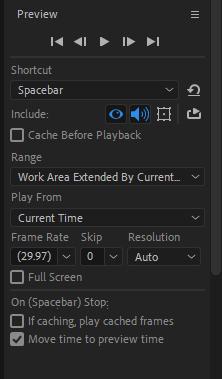
단축키 Ctrl+3, 메뉴Window-Preveiw
우측 Tool에서 Preview를 열어서 옵션을 보면
Shortcut에서 Spacebar설정되어 있고(밑화살표 눌러서 키를 바꿀수 있음)
맨밑 Move time to preview time 에 체크되어 있으면
Space바로 재생을하다가 Space로 재생을 멈추면
재생이 멈춘곳으로 인디케이터가 이동하게 됩니다.
그리고 Range옵션 Work Area Exteded By CurrentTime 시에는
인디케이터가 위치해있는 현재시간부터 재생을 시작하게 됩니다.
하지만 0으로 재생시에는 맨 처음부터 재생된다는거!
preview에서 shortcut을 Num0으로 바꿔보면
맨밑 Move time to preview time에도 체크가 안되어있고
Play From도 Start Of Range로 설정되어있어서 위와 같은 결과가 나오지만
이것도 얼마든지 본인 스타일대로 세팅을 바꾸면 spacebar처럼 같은 결과로도 만들수 있어요
나중에 작업량이 많은경우 Num0등으로 램프리뷰시 계산하는 시간이 길어지게 되는데
여기서 꿀팁!
사운드만 확인하고 싶을때는 Num . (넘버패트 0우측 . <<점 )을 누를시
사운드만 램프리뷰로 재생해주므로
빠른 결과 확인을 할수 있습니다
Align 정렬기능 (메뉴 window-Align)

1번 : 맨위 옵션인 Align Layers to에서 무엇을 기준으로 정렬할지 두가지 선택이 가능합니다
Selection : 현재 선택된 오브젝트들 기준으로 정렬
Composition : 컴포지션을 기준으로 정렬
2번 : 선택한 기준점에 의한 위치 정렬
3번 : 1번옵션을 뭐로 설정했든 Selection기준으로 간격 정렬하게 됩니다




